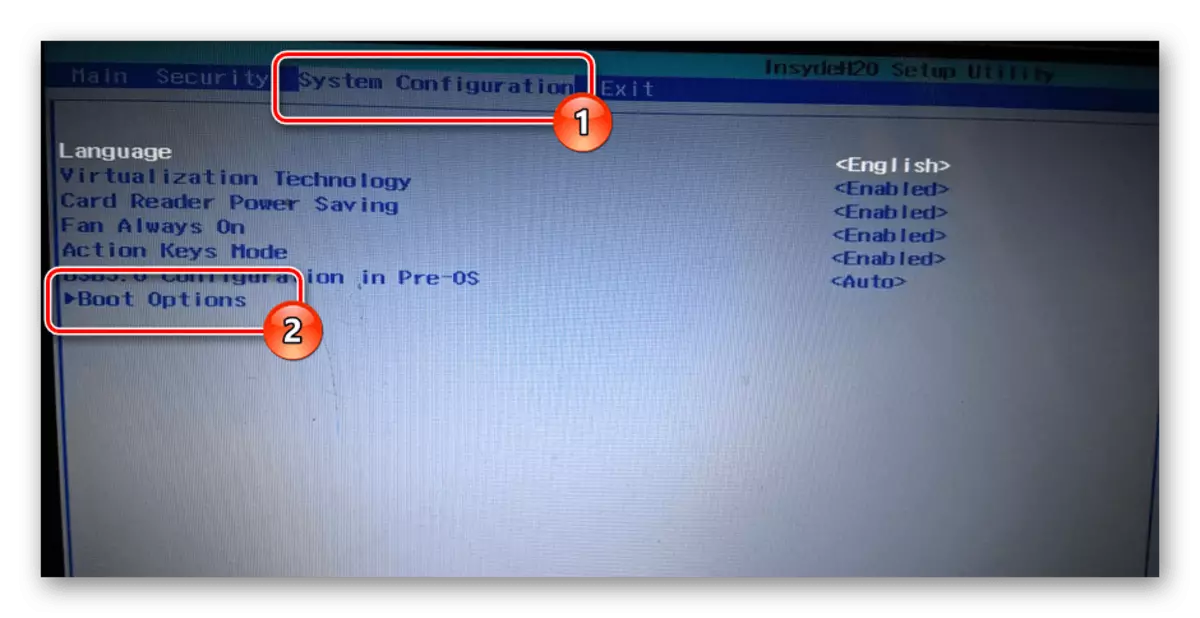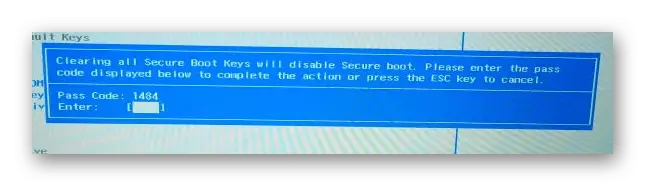Kiam vi komencas la komputilon de HP-marko, en iuj kazoj, la lanĉa aparato ne trovita eraro povas okazi havanta plurajn kialojn por la okazo kaj, sekve, la forigaj metodoj. En ĉi tiu artikolo, ni konsideros detale ĉiujn aspektojn de ĉi tiu problemo.
Boot "lanĉa aparato ne trovita"
La kialoj de la okazo de la eraro sub konsidero povas esti atribuitaj al la malĝustaj biosaj agordoj kaj la kolapso de la malmola disko. Foje la problemo povas ekesti pro signifa damaĝo al Windows-sistemaj dosieroj.Metodo 1: BIOS-Agordoj
Plejofte, precipe se la teko-komputilo estis aĉetita relative lastatempe, estas eble korekti ĉi tiun eraron ŝanĝante la specialajn agordojn en la BIOS. Postaj agoj ankaŭ povas esti aplikitaj rilate al iuj aliaj tekkomputiloj de malsamaj fabrikantoj.
Paŝo 1: Krei ŝlosilon
- Malfermu la BIOS kaj trairu la sekurecan langeton tra la supra menuo.
Legu pli: Kiel malfermi BIOS sur HP-Laptop
- Alklaku la linion de la linio "Fiksita Kontrolisto" kaj en la fenestro, kiu malfermiĝas, plenigu ambaŭ kampojn. Memoru aŭ skribu la pasvorton uzitan, kiel en la estonteco eble necesos ŝanĝi la agordojn de BIOS.


Paŝo 2: Ŝanĝi agordojn
- Alklaku la langeton "Sistemo-Agordo" aŭ "Boot" kaj alklaku la vicon "Boot Options".
- Ŝanĝu la valoron en la sekcio "Secure Boot" por "Malebligi" uzante la falmenulan liston.
Noto: En iuj kazoj, aĵoj povas esti sur la sama langeto.
- Alklaku la "klaran ĉiujn sekurajn ŝtopajn klavojn" aŭ "Forigi ĉiujn sekurajn ŝtofajn klavojn".
- En la fenestro, kiu malfermiĝas en la "Eniga String", enigu la kodon de la Pass-kodo-grafikaĵo.
- Nun vi bezonas ŝanĝi la valoron "Legacy-subteno" al "ebligita".
- Plie, certigu, ke la malmola disko estas la unua pozicio en la listo de ŝarĝo de komponanto.
Se, post plenumado de la agoj priskribitaj, la eraro estas konservita, estas tute eble okazi pli seriozajn problemojn.
Metodo 2: Hard Disk Check
Ĉar la malmola disko de la teko-komputilo estas unu el la plej fidindaj komponantoj, la rompiĝo okazas en maloftaj kazoj kaj estas asociita, ofte kun malĝusta prizorgado de la teko-komputilo aŭ aĉeto de produkto en neatingeblaj butikoj. La lanĉa aparato ne trovita eraro mem indikas la HDD rekte, kaj tial tia situacio ankoraŭ eblas.
Paŝo 1: Laptop-analizo
Unue, konatiĝu kun unu el niaj instrukcioj kaj malmuntu la teko-komputilon. Ĉi tio devas esti farita por kontroli la kvaliton de la malmola disko.

Legu pli: Kiel malmunti tekkomputilon hejme
La sama estas necesa por la ebla anstataŭigo de HDD, kiel rezulto, ke ĝi rekomendas konservi ĉiujn kunsendaĵojn.
Paŝo 2: Kontrolu HDD
Malfermi la teko-komputilon, kontrolu la kontaktojn pri videbla damaĝo. Kontrolu, ke vi bezonas kaj drato konektanta la HDD-konektilon per teko-komputila plato.

Se eble, estas rekomendinde konekti iun ajn alian malmolan diskon por certigi, ke la kontaktoj funkcias. Eblas provizore konekti la HDD de la teko-komputilo al la komputilo por konfirmi ĝian agadon.

Legu pli: Kiel konekti malmolan diskon sur komputilo
Paŝo 3: Anstataŭaĵo HDD
Post kontrolado de la malmola disko, en la kazo de ĝia kolapso, vi povas provi resaniĝi, legi la instrukciojn en unu el niaj artikoloj.

Legu pli: Kiel restarigi malmolan diskon
Estas multe pli facile aĉeti novan taŭgan malmolan diskon en iu ajn komputila butiko. Estas rekomendinde akiri la saman rimedon de informo, kiu estis instalita sur la teko-komputilo komence.
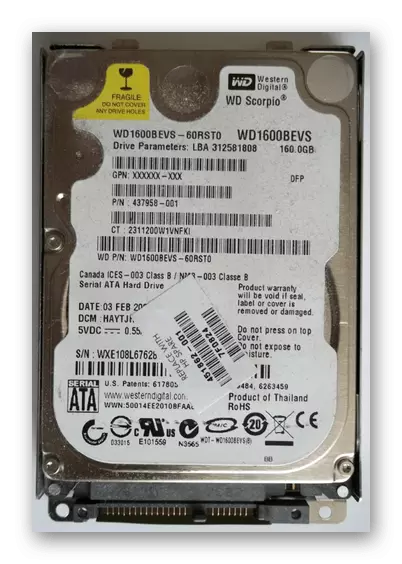
La procezo de instalado de HDD ne postulas specialajn kapablojn, la ĉefa afero estas konekti ĝin ĝuste kaj sekura. Por fari tion, sekvu la agojn de la unua paŝo en la inversa ordo.

Legu pli: Anstataŭante malmola disko sur komputilo kaj teko-komputilo
Danke al la kompleta anstataŭigo de la amaskomunikiloj, la problemo sub konsidero devos malaperi.
Metodo 3: Reinstalante la sistemon
Pro difekto de sistemaj dosieroj, ekzemple, pro la efiko de virusoj, la problemo sub konsidero ankaŭ povas okazi. Vi povas forigi ĝin en ĉi tiu kazo per reinstalado de la mastruma sistemo.
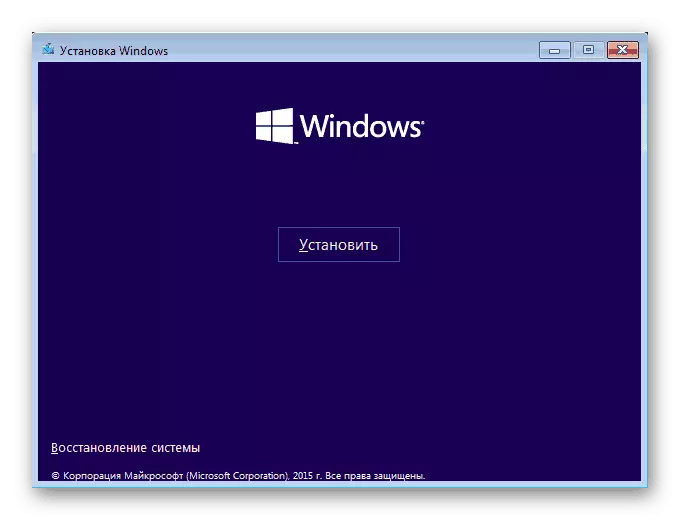
Legu pli: Kiel instali Windows OS
Ĉi tiu metodo taŭgas se la malmola disko estas difinita en la BIOS, sed eĉ post farado de la arreglos, la parametroj ankoraŭ aperas mesaĝon kun la sama eraro. Se eble, vi ankaŭ povas recurrir al sekura ŝarĝo aŭ reakiro.
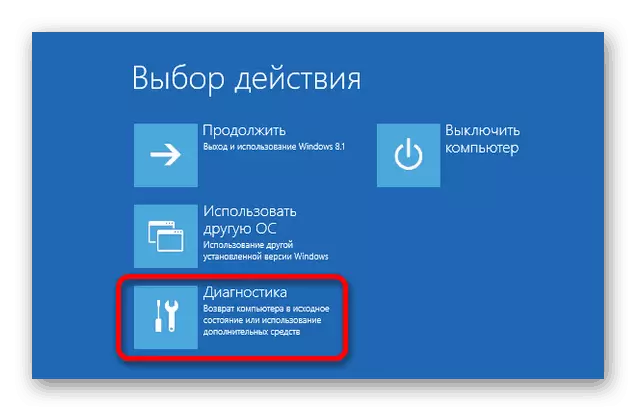
Legu pli:
Kiel restarigi la sistemon per BIOS
Kiel restarigi Windows XP, Vindozo 7, Vindozo 8, Vindozo 10
Konkludo
Ni esperas, ke post legado kun la prezentitaj instrukcioj, vi sukcesis forigi la lanĉan aparaton ne trovitan eraron pri la HP-marko-komputiloj. Por respondoj al emerĝaj demandoj pri ĉi tiu temo, kontaktu nin en la komentoj.